Wie die BETA.DIST Funktion in Excel verwenden
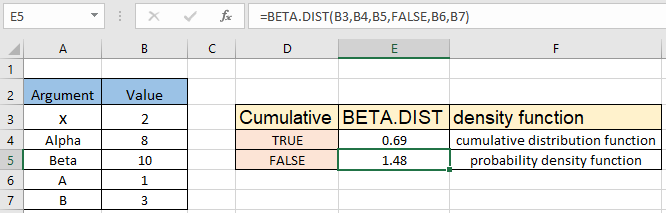
In diesem Artikel erfahren Sie, wie Sie die Funktion BETA.DIST in Excel verwenden.
Was ist Beta-Distribution?
Die Beta-Verteilung ist eine kontinuierliche Wahrscheinlichkeitsverteilungsfunktion mit einigen Parametern, die auch als Alpha und Beta bezeichnet werden. Im Allgemeinen wird die Beta-Verteilung verwendet, um die Unsicherheit über die Erfolgswahrscheinlichkeit eines Experiments zu modellieren. Zum Beispiel gibt es zwei Ergebnisse eines Ereignisses, entweder Erfolg ausgedrückt als x oder Misserfolg ausgedrückt 1-x. Die Wahrscheinlichkeit x kann im Intervall [0, 1] einen Wert annehmen. Nehmen wir nun an, wir führen n unabhängige Wiederholungen des Experiments durch und beobachten k Erfolge und n-k Misserfolge. Nach Durchführung der Experimente müssen wir wissen, wie wir die ursprünglich x zugewiesene Verteilung überarbeiten sollen. Mit anderen Worten, wir wollen die bedingte Verteilung von x berechnen, abhängig von der Anzahl der beobachteten Erfolge und Misserfolge. Das Ergebnis dieser Berechnung ist eine Beta-Verteilung. Insbesondere ist die bedingte Verteilung von x, abhängig davon, dass k Erfolge aus n Versuchen beobachtet wurden, eine Beta-Verteilung mit den Parametern k + 1 und n-k + 1 *. Die mathematische Formulierung für die Beta-Verteilung ist komplex und hängt im Allgemeinen von zwei Parametern Alpha und Beta ab. Wie sich die Beta-Verteilung bei sich ändernden Alpha- und Beta-Werten für die unten gezeigte kumulative Verteilung und Wahrscheinlichkeitsfunktion verhält.
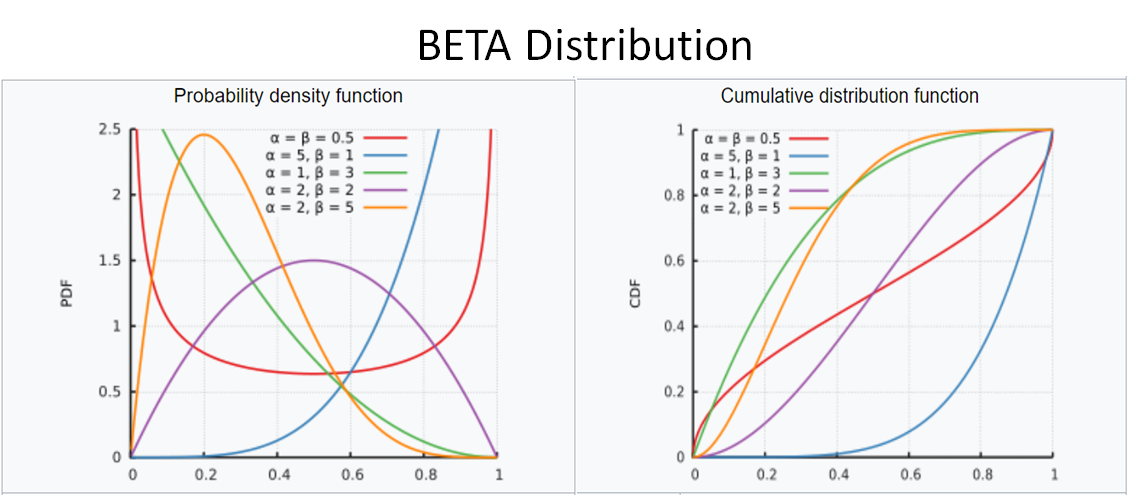
BETA.DIST Funktion in Excel
Die Excel Beta.Dist-Funktion berechnet die kumulative Beta-Verteilungsfunktion oder die Wahrscheinlichkeitsdichtefunktion der Beta-Verteilung für einen bereitgestellten Parametersatz. Lassen Sie uns diese Parameter unten lernen.
BETA.DIST Funktionssyntax:
|
=BETA.DIST(x, alpha, beta, cumulative, [A], [B]) |
x: Wert zwischen A und B, bei dem die Funktion alpha ausgewertet werden soll: erster Parameter der Verteilung beta: zweiter Parameter der Verteilung kumulativ: TRUE (gibt cdf zurück) oder FALSE (gibt pdf zurück)
[A]: [Optional] Untergrenze für das Intervall von x. Standard ist 0 [B]: [Optional] Obergrenze für das Intervall von x. Standard ist 1
Beispiel:
All dies könnte verwirrend zu verstehen sein. Lassen Sie uns anhand eines Beispiels verstehen, wie die Funktion verwendet wird. Hier haben wir die Parameter für eine Verteilung und müssen die kumulative Beta-Verteilungsfunktion
finden === Verwenden Sie die Formel:
|
=BETA.DIST(B3,B4,B5,TRUE,B6,B7) |
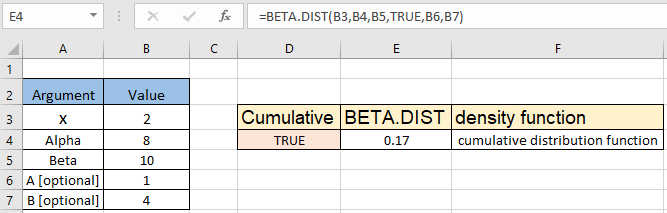
Wie Sie sehen können, beträgt die Beta-Verteilung für die Variable x (= 2) 0,17. Ermitteln Sie nun für dieselben Parameter die Beta-Wahrscheinlichkeitsverteilung mit dem kumulativen Argument FALSE (siehe unten).
Verwenden Sie die Formel:
|
=BETA.DIST(B3,B4,B5,TRUE,B6,B7) |
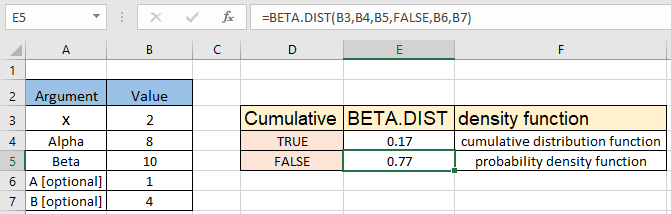
Wie Sie sehen können, beträgt die Beta-Verteilung für die Variable x (= 2) 0,77. Hier finden Sie alle Beobachtungsnotizen mit der Funktion BETA.DIST in Excel
Hinweise:
-
Die Funktion funktioniert nur mit Zahlen. Wenn ein Argument nicht numerisch ist, gibt BETA.DIST den Wert #VALUE zurück! Fehlerwert.
-
Funktionsargumente können direkt oder unter Verwendung der Zellreferenz eingegeben werden.
-
Wenn die optionalen Argumente [A] und [B] weggelassen werden. Standardwerte werden als 0 und 1 angenommen. X muss also zwischen 0 und 1 liegen.
-
Die Funktion gibt den Fehlerwert #NUM zurück:
-
Wenn alpha ⇐ 0 oder beta ⇐ 0 .. Wenn x <A, x> B oder A = B Ich hoffe, dieser Artikel über die Verwendung der BETA.DIST-Funktion in Excel ist erklärend. Weitere Artikel zu statistischen Formeln und verwandten Excel-Funktionen finden Sie hier. Wenn Ihnen unsere Blogs gefallen haben, teilen Sie sie Ihren Freunden auf Facebook mit. Und Sie können uns auch auf Twitter und Facebook folgen. Wir würden gerne von Ihnen hören, uns mitteilen, wie wir unsere Arbeit verbessern, ergänzen oder innovieren und für Sie verbessern können. Schreiben Sie uns unter [email protected].
-
Verwandte Artikel:
link: / static-formulas-excel-var-function [Verwendung der VAR-Funktion in Excel]: Berechnen Sie die Varianz für den Beispieldatensatz in Excel mithilfe der VAR-Funktion in Excel.
link: / excel-finanzielle-formeln-wie-berechnet-standard-abweichung-in-excel [Berechnen der Standardabweichung in Excel]: * Um die Standardabweichung zu berechnen, haben wir verschiedene Funktionen in Excel. Die Standardabweichung ist die Quadratwurzel des Varianzwerts, sagt jedoch mehr über den Datensatz als über die Varianz aus.
link: / tips-regression-data-analyse-tool [Regressionsanalyse in Excel]: Regression ist ein Analysetool, mit dem wir große Datenmengen analysieren und Prognosen und Vorhersagen in Microsoft Excel erstellen. link: / statistische-formeln-wie-man-ein-standard-abweichungs-graph-in-excel erstellt [wie man einen Standardabweichungsgraphen erstellt]: Die Standardabweichung gibt an, wie viele Daten um den Durchschnitt der Daten gruppiert sind. Hier erfahren Sie, wie Sie ein Standardabweichungsdiagramm erstellen.
link: / static-formulas-how-to-use-excel-normdist-function [Verwendung der Excel-NORMDIST-Funktion]: Berechnen Sie den Z-Wert für die normale kumulative Verteilung für die vorgegebenen Werte mithilfe der NORMDIST-Funktion in Excel.
link: / statistische-formeln-wie-man-die-excel-norm-inv-funktion benutzt [wie man die Excel NORM.INV-Funktion benutzt]: Berechnen Sie die Umkehrung des Z-Scores für die kumulative Normalverteilung für die vorgegebene Wahrscheinlichkeit Werte mit der Funktion NORM.INV in Excel.
Beliebte Artikel:
link: / tips-if-condition-in-excel [Verwendung der IF-Funktion in Excel]: Die IF-Anweisung in Excel überprüft die Bedingung und gibt einen bestimmten Wert zurück, wenn die Bedingung TRUE ist, oder gibt einen anderen bestimmten Wert zurück, wenn FALSE .
link: / formeln-und-funktionen-einführung-der-vlookup-funktion [Verwendung der VLOOKUP-Funktion in Excel]: Dies ist eine der am häufigsten verwendeten und beliebtesten Funktionen von Excel, die zum Nachschlagen von Werten aus verschiedenen Bereichen verwendet wird und Blätter. link: / excel-formel-und-funktion-excel-sumif-funktion [Verwendung der SUMIF-Funktion in Excel]: Dies ist eine weitere wichtige Dashboard-Funktion. Auf diese Weise können Sie Werte unter bestimmten Bedingungen zusammenfassen.
link: / tips-countif-in-microsoft-excel [Verwendung der COUNTIF-Funktion in Excel]: Zählen Sie Werte mit Bedingungen, die diese erstaunliche Funktion verwenden. Sie müssen Ihre Daten nicht filtern, um bestimmte Werte zu zählen. Die Countif-Funktion ist wichtig, um Ihr Dashboard vorzubereiten.